DTS Sound Unbound para Windows 11: Baixe e instale
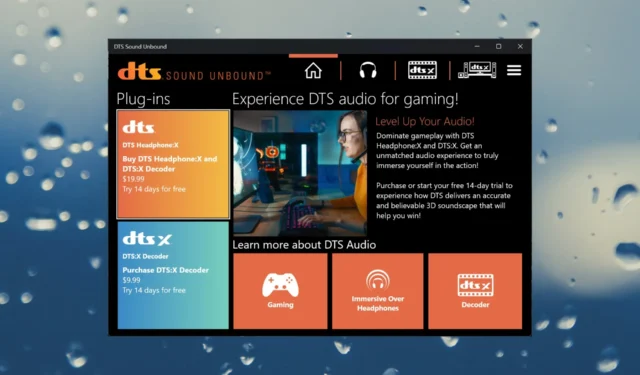
DTS Sound Unbound é um aplicativo que libera o som espacial DTS:X para o seu dispositivo, o que pode ser incrível, especialmente para jogos.
No entanto, você deve saber que seu dispositivo precisa de uma placa de som e alto-falantes ou fones de ouvido compatíveis com DTS e que o som de sua fonte precisa ser codificado em DTS.
Os benefícios de usar DTS Sound Unbound:
- Até 11,2 canais no formato padrão e até 30,2 canais com DTS:X Pro.
- Suporte ilimitado para objetos de processamento de áudio.
- Você pode encontrar muito conteúdo codificado em DTS.
- Experiência de áudio aprimorada e qualidade de áudio.
Como faço para baixar e instalar DTS Sound Unbound para Windows 11?
1. Baixe o aplicativo da fonte oficial
- Acesse o site Sound Unbound e baixe o aplicativo para Windows 10. Não se preocupe, nós testamos e também funciona no Windows 11.
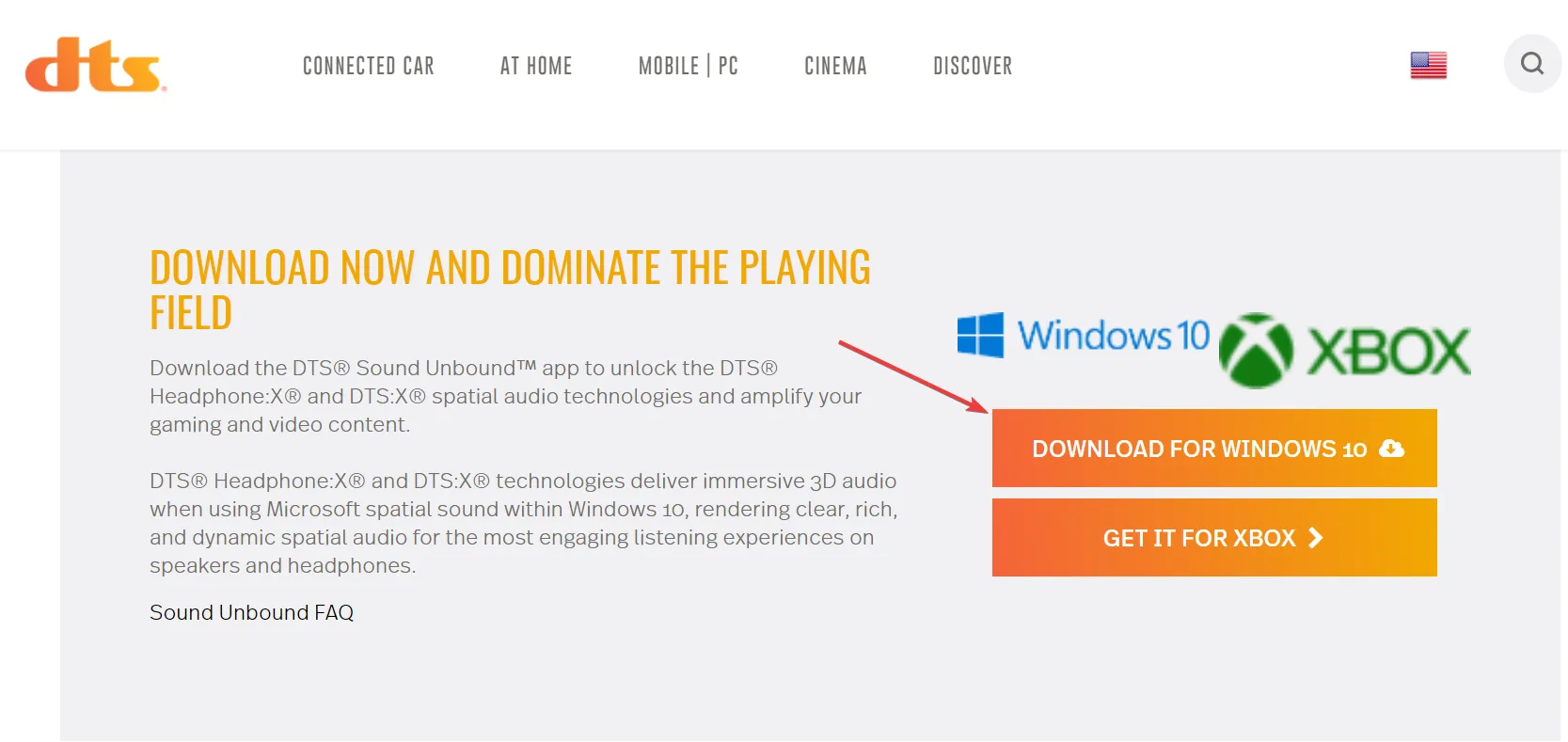
- Você será redirecionado para a Microsoft Store, então clique no aplicativo Get in Store .
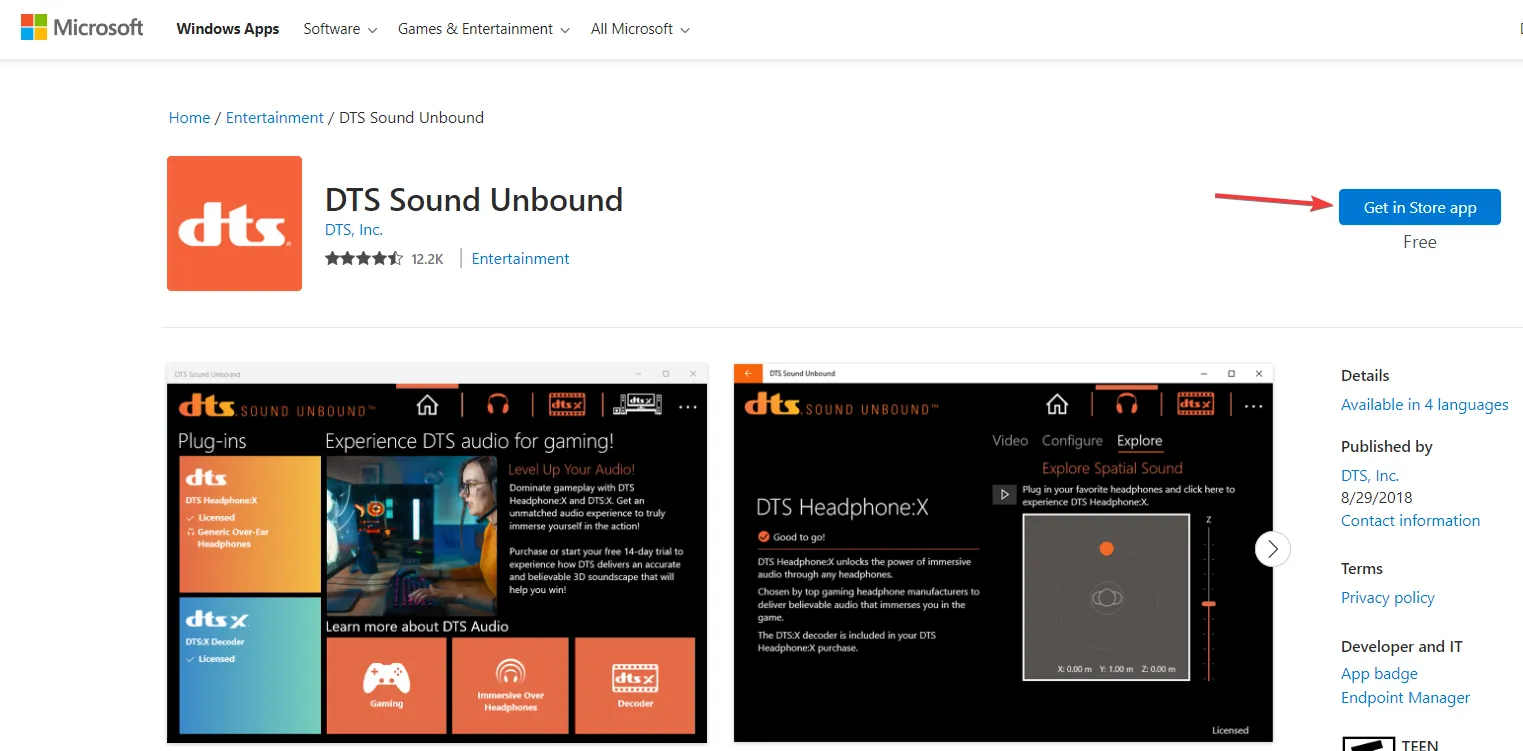
- Você será solicitado a iniciar a Microsoft Store no Windows 11, onde poderá instalar o aplicativo.
- Quando a instalação estiver concluída, clique em Abrir para iniciar o DTS Sound Unbound.
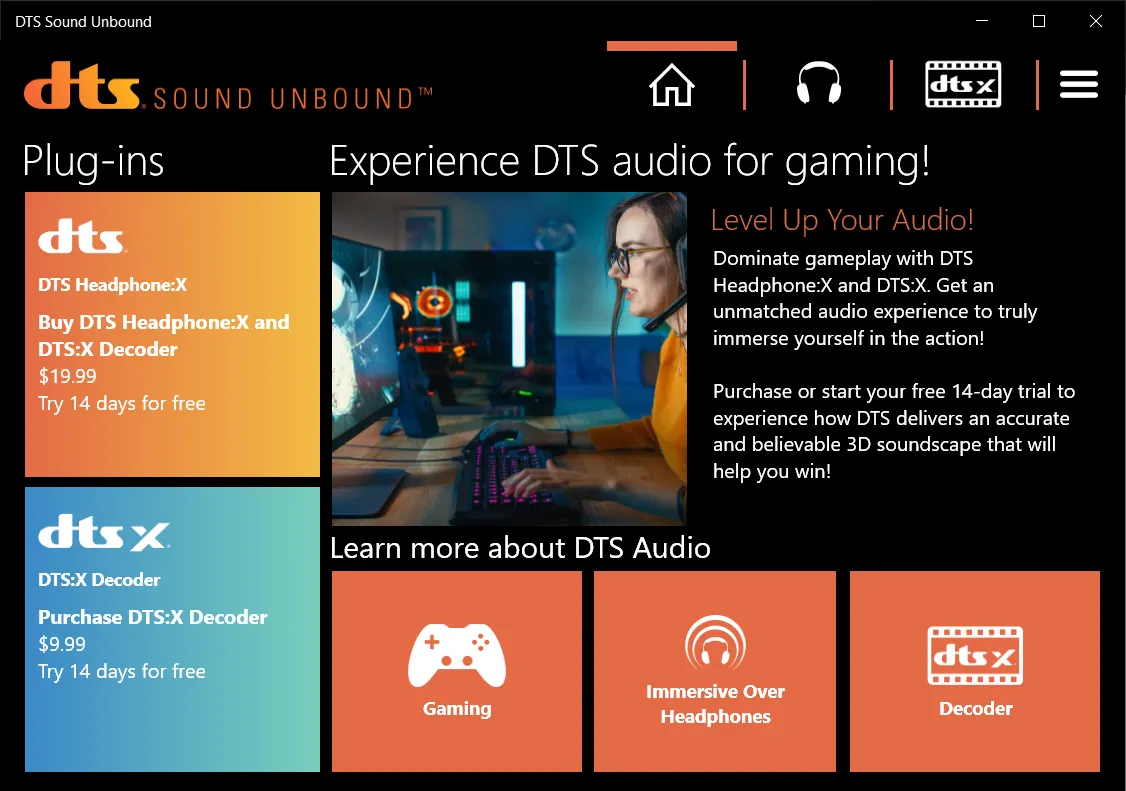
- Para alguns, o aplicativo também possui um recurso DTS:X Home Theater e, se você tiver um dispositivo HDMI habilitado para DTS conectado, poderá liberar o som espacial nele.
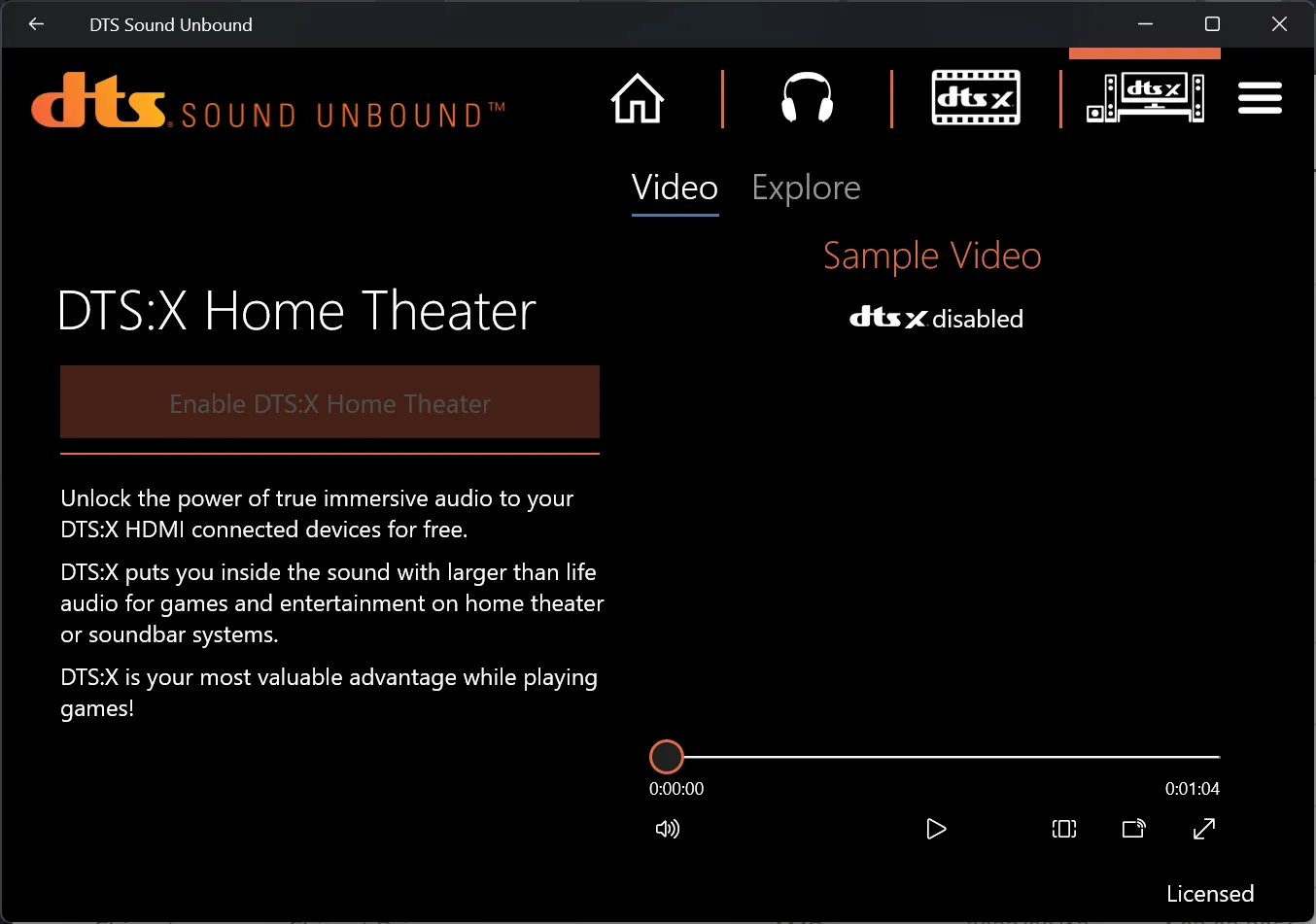
Como você deve ter notado, também existem versões DTS Sound Unbound para Xbox e celulares.
2. Instale os drivers de processamento de áudio DTS
- Acesse o site do Catálogo do Windows Update e pesquise processamento de áudio dts do Windows 11.
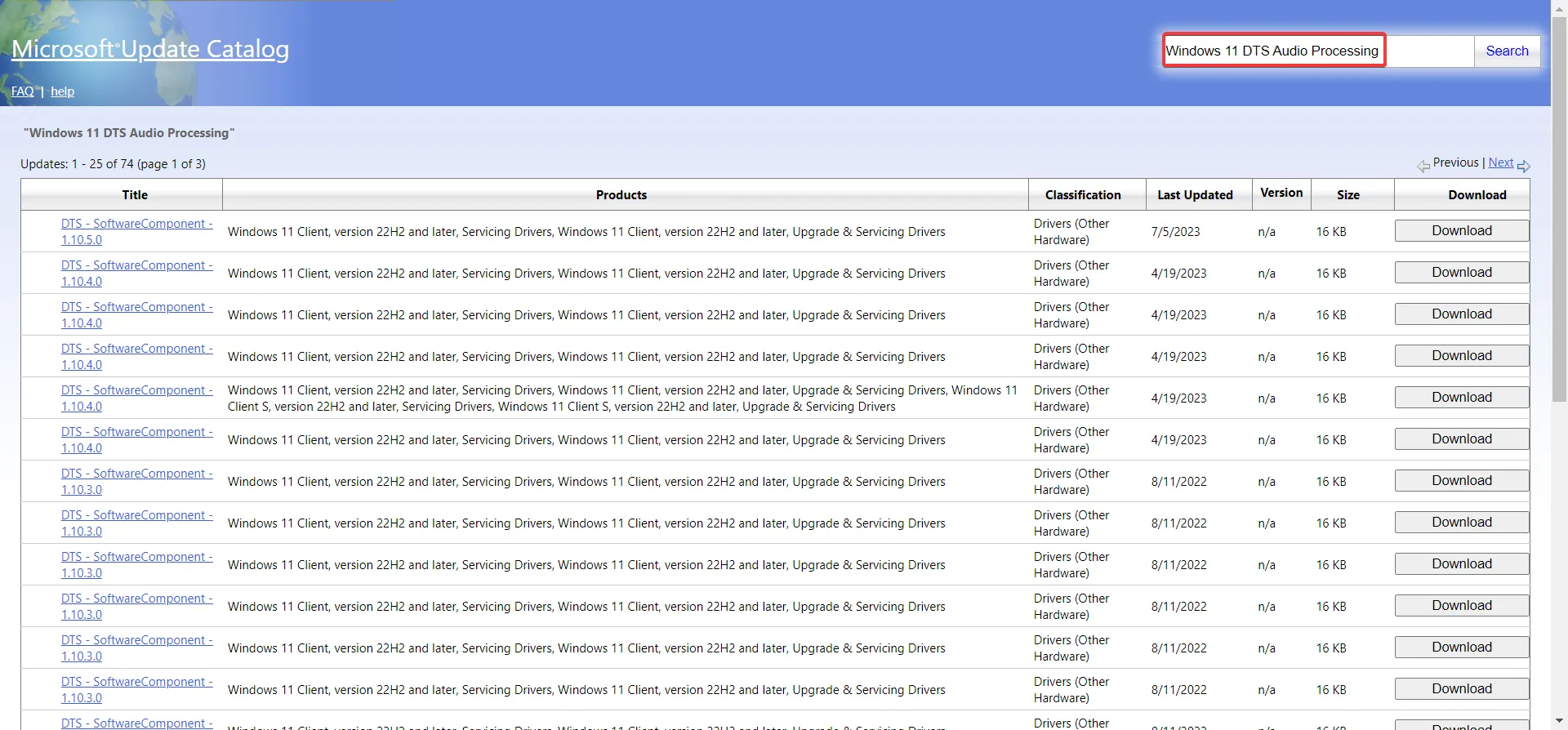
- Em seguida, clique no botão Download da versão correta do Windows e da versão mais recente dos drivers.
- Você obterá um arquivo contendo um arquivo cab e um arquivo inf. Extraia-os, clique com o botão direito no arquivo inf e selecione Instalar .
Alguns laptops antigos vinham com o aplicativo DTS Audio Processing, mas quando atualizaram para o Windows 11, ele não funcionou mais. A instalação dos drivers para Windows 11 22h2 resolverá esse problema.
3. Instale os drivers de áudio mais recentes
Em primeiro lugar, certifique-se de instalar todas as atualizações pendentes do Windows. No entanto, para ter certeza de que possui o driver de áudio mais recente, acesse o site do fabricante e baixe o driver correto para o seu sistema e modelo de dispositivo.
Normalmente, no site do fabricante, você será questionado sobre o número do modelo do seu dispositivo/laptop e precisará selecionar o sistema operacional correto.
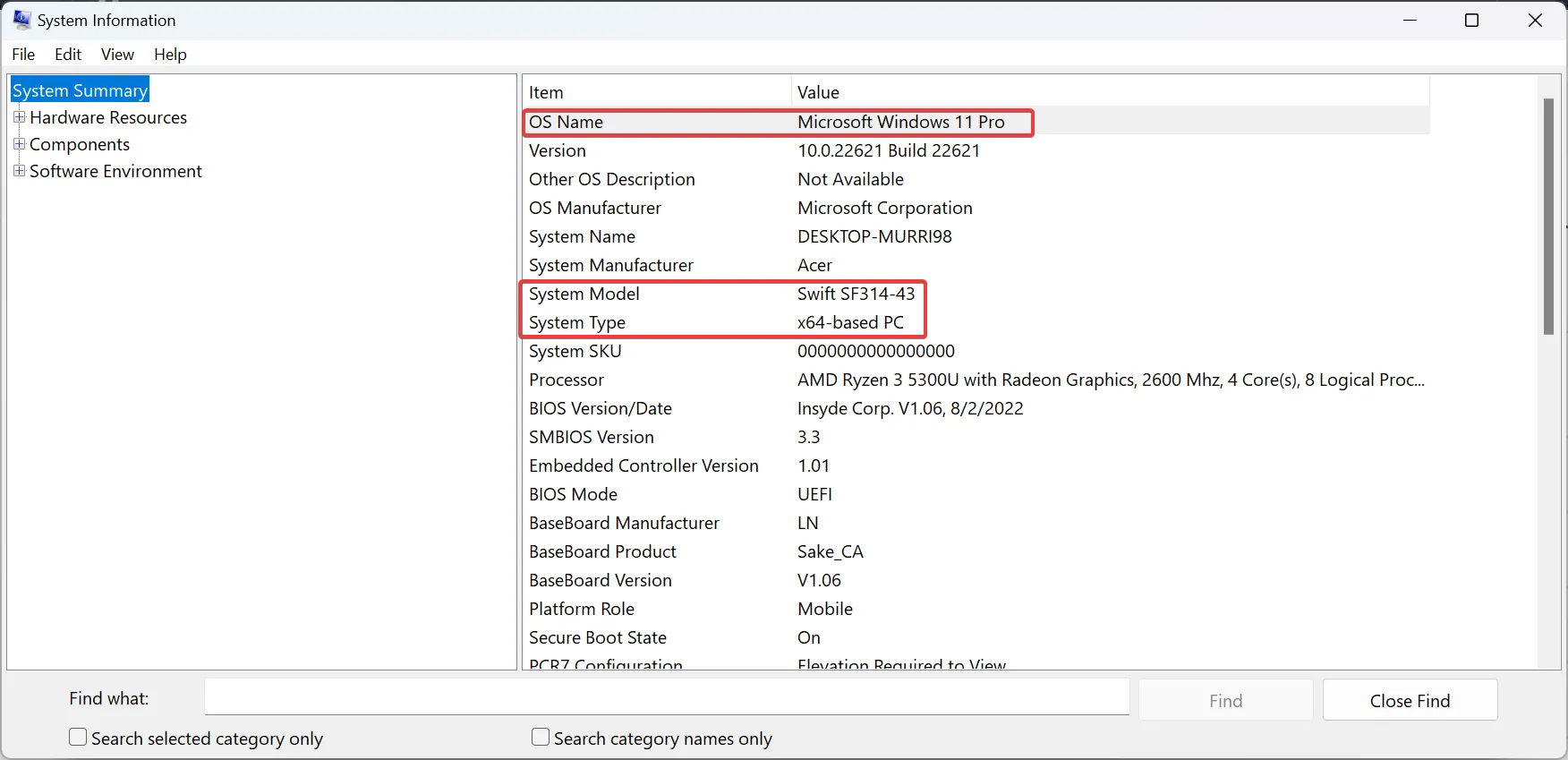
Se você não os sabe de cor, clique na barra de pesquisa, digite as informações do sistema e abra o aplicativo a partir dos resultados. Isso garantirá que você obtenha o driver de áudio correto e use o DTS Sound Unbound.
4. Use o console de áudio Realtek no Windows 11
- Clique na barra de pesquisa , digite audio console e selecione Realtek Audio Console nos resultados.
- Agora clique no ícone Configurações em Alto-falantes (se você tiver fones de ouvido, poderá selecioná-los).
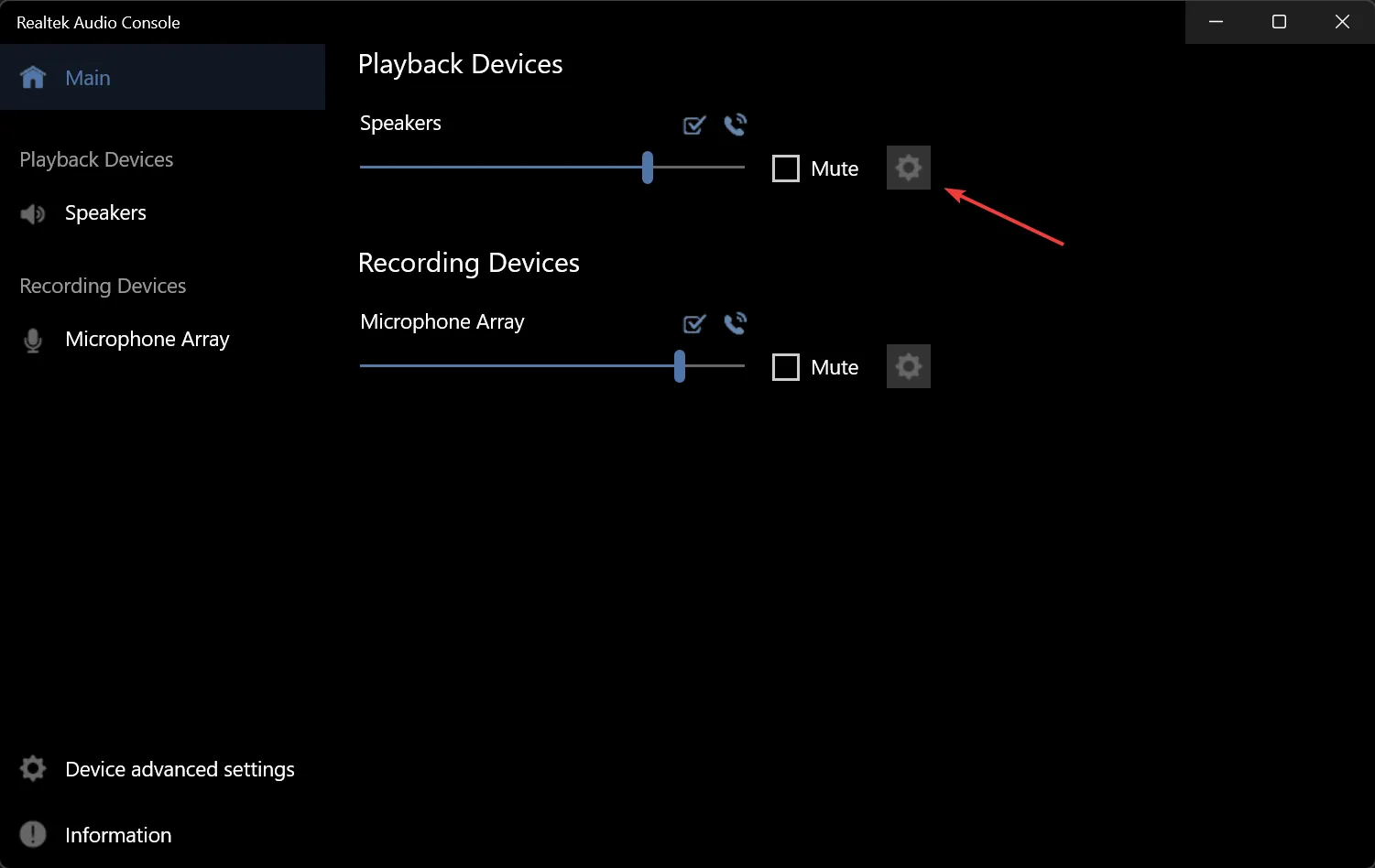
- Agora, se você tiver uma placa de som habilitada para DTS, verá informações sobre os efeitos sonoros DTS e poderá alterar mais ou menos opções dependendo do seu dispositivo.
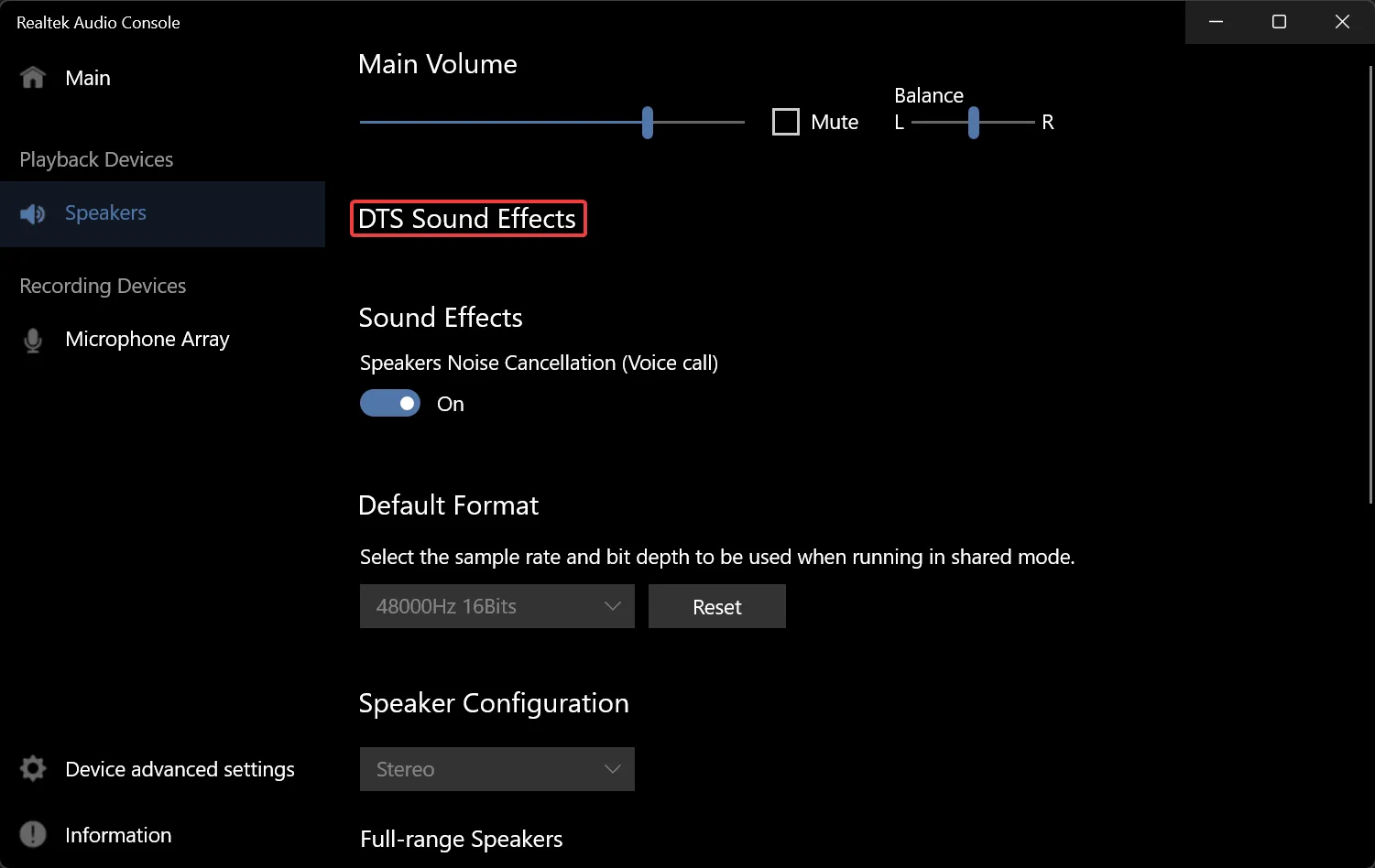
- Por exemplo, em nosso exemplo, podemos codificar o som surround para transferir a saída para receptores com decodificadores Matrix.
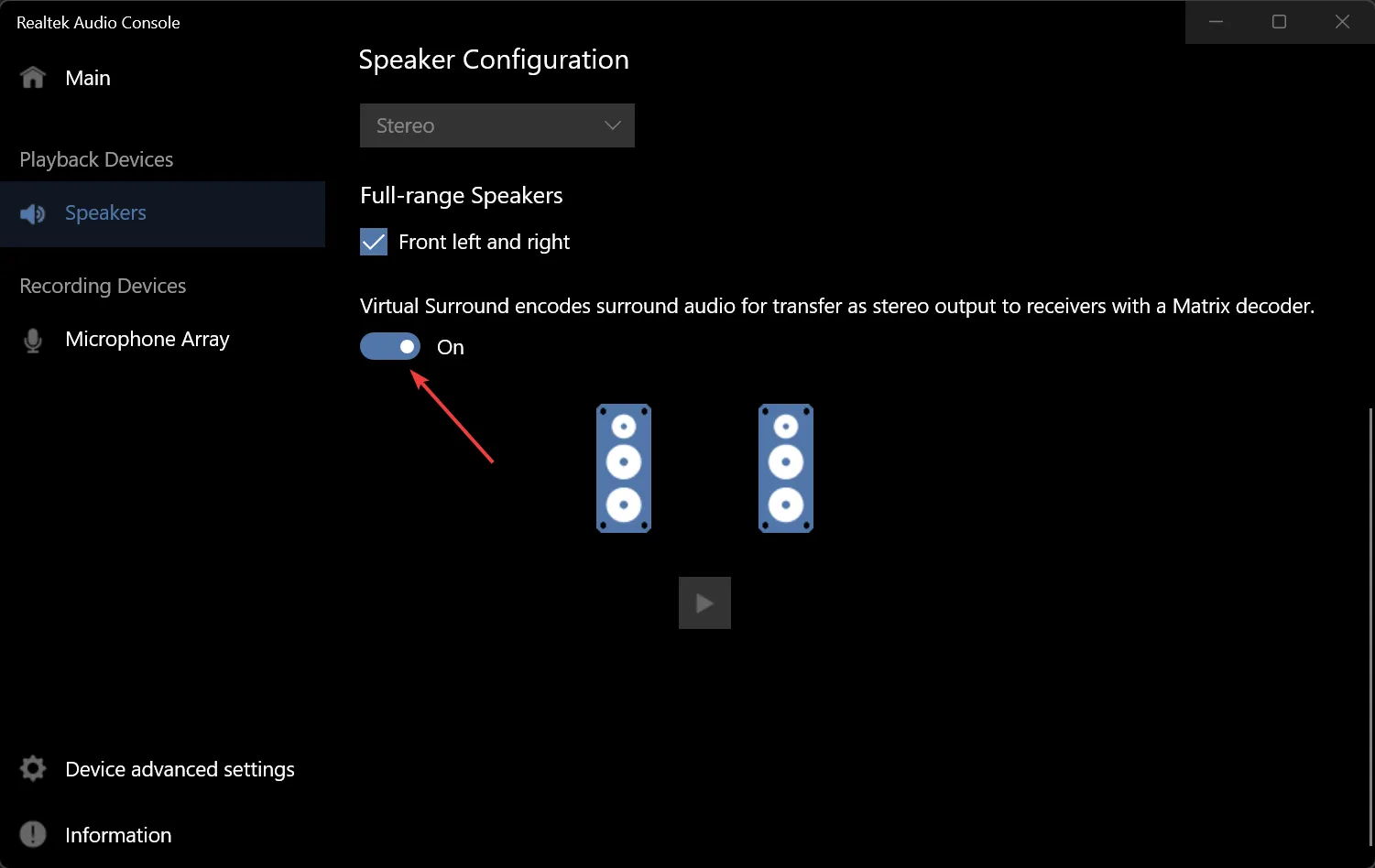
Em nosso exemplo, mostramos como funciona ajustar o DTS em um laptop com placa de áudio Realtek. Se você possui uma placa de áudio de outro fabricante, procure o aplicativo dedicado para ela em seu computador.
5. Use um aplicativo de aprimoramento de áudio de terceiros
DTS e Dolby Atmos são os codecs mais populares que existem e são usados para codificação na maioria dos filmes e jogos.
Para qualquer outra dúvida ou sugestão, você pode usar a seção de comentários abaixo e nos deixar uma mensagem.



Deixe um comentário